Trong nhiều năm, Adobe Illustrator là một công cụ quen thuộc trong quy trình thiết kế đồ họa vector của tôi. Tôi vẫn đánh giá cao những gì nó mang lại, nhưng theo thời gian, Illustrator dần trở nên giống một gánh nặng hơn là một tài sản quý giá. Gần đây, tôi đã chính thức nói lời tạm biệt với Adobe, và một lựa chọn thay thế mạnh mẽ trở thành điều bắt buộc. Inkscape, vốn là một trong những công cụ minh họa và thiết kế miễn phí hàng đầu của tôi, nay đã trở thành trụ cột không thể thiếu. Nó không còn chỉ là một lựa chọn “tạm ổn”, mà thực sự là công cụ tôi ưa thích sử dụng. Khởi động nhanh hơn, trực quan hơn, đáng tin cậy hơn và phù hợp hơn với tôi. Dưới đây là những lý do tôi đã không hối tiếc khi chuyển đổi sang Inkscape.
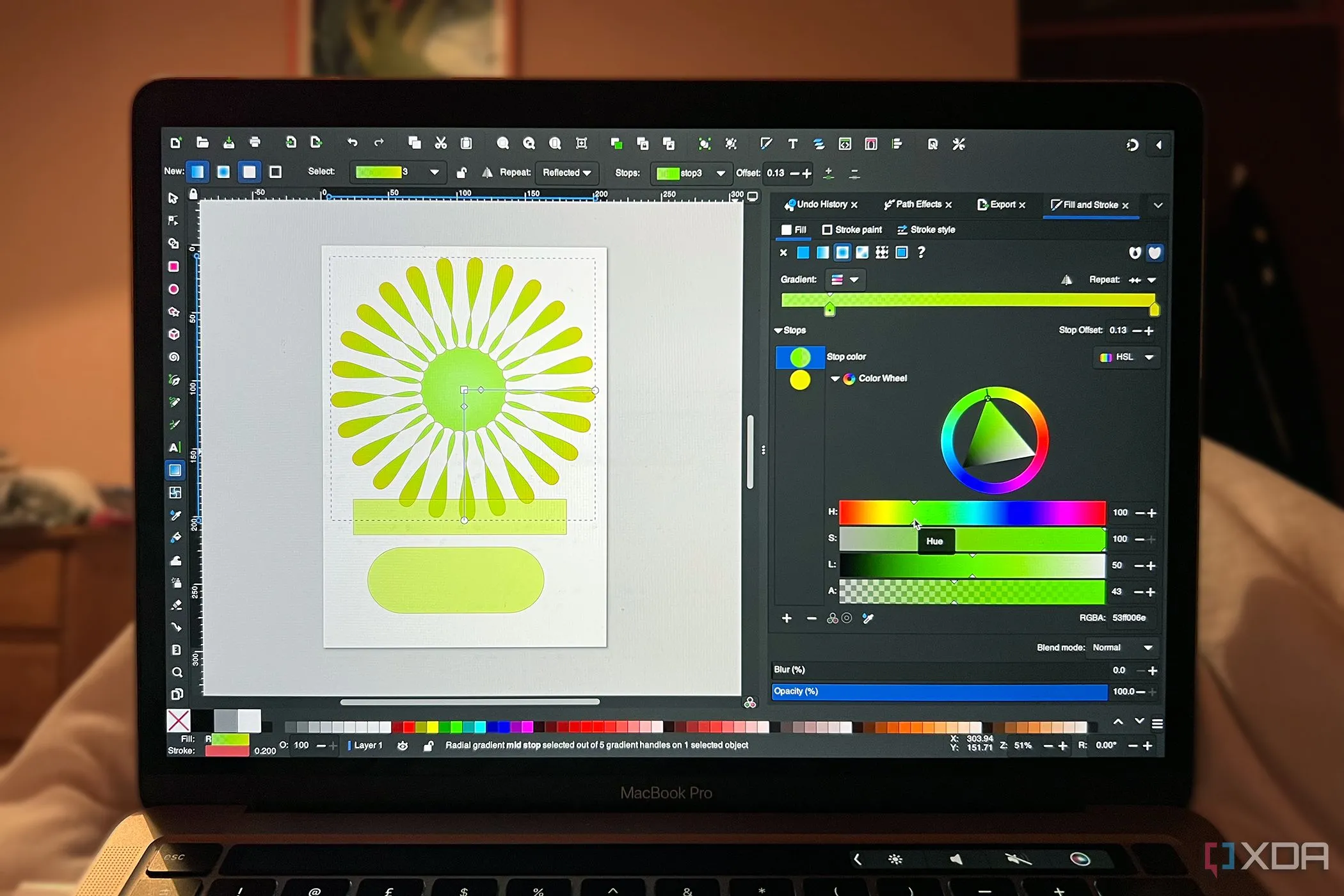 Giao diện Inkscape trên MacBook hiển thị không gian làm việc sạch sẽ, thân thiện với người dùng, làm nổi bật khả năng tùy chỉnh và hiệu quả trong thiết kế đồ họa vector.
Giao diện Inkscape trên MacBook hiển thị không gian làm việc sạch sẽ, thân thiện với người dùng, làm nổi bật khả năng tùy chỉnh và hiệu quả trong thiết kế đồ họa vector.
Trải Nghiệm Sử Dụng Inkscape Tự Nhiên Hơn Rất Nhiều
Không Còn “Vật Lộn” Với Illustrator
Điều đầu tiên tôi nhận thấy khi bắt đầu sử dụng Inkscape là mức độ thân thiện của nó. Tôi không cần phải mất thời gian tìm kiếm các tùy chọn bị giấu kín trong cài đặt hay điều chỉnh vô tận các thuộc tính để đạt được kết quả mong muốn. Thao tác chỉnh sửa node (điểm nút) trong Inkscape cảm thấy trực quan hơn so với Illustrator, giúp tôi ít gặp phải các tình huống “dây cao su” không mong muốn.
Các tính năng Live Path Effects (LPEs) của Inkscape thực sự gây ấn tượng mạnh. Tôi có thể thử nghiệm mọi hiệu ứng uốn cong hay hình dạng thử nghiệm mà không làm hỏng vĩnh viễn hình dạng gốc của mình. Mặc dù Illustrator cũng có các công cụ không phá hủy, nhưng chúng thường bị ẩn sâu và nặng nề hơn khi sử dụng, trong khi các LPEs của Inkscape luôn sẵn sàng và cực kỳ mạnh mẽ. Tôi đã dùng chúng để uốn cong văn bản và tạo ra những đường viền phức tạp, những tác vụ mà tôi có thể đã bỏ cuộc nếu làm trong Illustrator.
Một điểm cộng khác là sự dễ dàng khi kết hợp các hình dạng. Các thao tác Boolean của Inkscape hoạt động đúng như mong đợi. Tôi ít gặp phải các vấn đề về hợp nhất, do đó không cần phải tốn công dọn dẹp một thiết kế lộn xộn sau đó.
 Minh họa hình sứa được tạo bằng Inkscape hiển thị trên máy tính để bàn, cho thấy khả năng sáng tạo phức tạp và trực quan của phần mềm đồ họa mã nguồn mở.
Minh họa hình sứa được tạo bằng Inkscape hiển thị trên máy tính để bàn, cho thấy khả năng sáng tạo phức tạp và trực quan của phần mềm đồ họa mã nguồn mở.
Inkscape Thích Nghi Với Quy Trình Làm Việc Của Tôi
Tôi Không Cần Phải Thích Nghi Với Nó
Vì Illustrator là một công cụ chuẩn hóa, tôi cảm thấy mình phải làm việc theo cách của nó. Ngược lại, Inkscape lại cho phép tôi tự do thực hiện theo ý muốn. Ví dụ, tôi có thể xuất các lớp hoặc đối tượng riêng biệt dưới dạng PNG với bất kỳ độ phân giải nào, tất cả cùng một lúc – điều mà trong Illustrator sẽ yêu cầu nhiều thao tác phức tạp. Ban đầu, tôi không nghĩ mình sẽ quan tâm đến các tiện ích mở rộng trong Inkscape, nhưng cuối cùng tôi đã sử dụng một số cái rất hữu ích như Isometric Projection và Batch Export.
Mặc dù có dung lượng nhẹ, Inkscape không thiếu bất cứ thứ gì tôi thực sự cần. Hơn thế nữa, tôi có thể định hình nó theo ý muốn, dù là thông qua các plugin hay tùy chỉnh, thay vì phải liên tục tìm kiếm “cách làm điều này trong Illustrator” trên Google. Tôi có thể thay đổi bố cục giao diện, tùy chỉnh lại hoàn toàn các phím tắt, thiết lập các mẫu template riêng và tùy chỉnh các điều khiển snap để tinh chỉnh chức năng bắt điểm – tính năng snap của Inkscape thực sự tốt một cách đáng ngạc nhiên. Nhìn chung, các chức năng của Inkscape có vẻ ít bị giới hạn hơn.
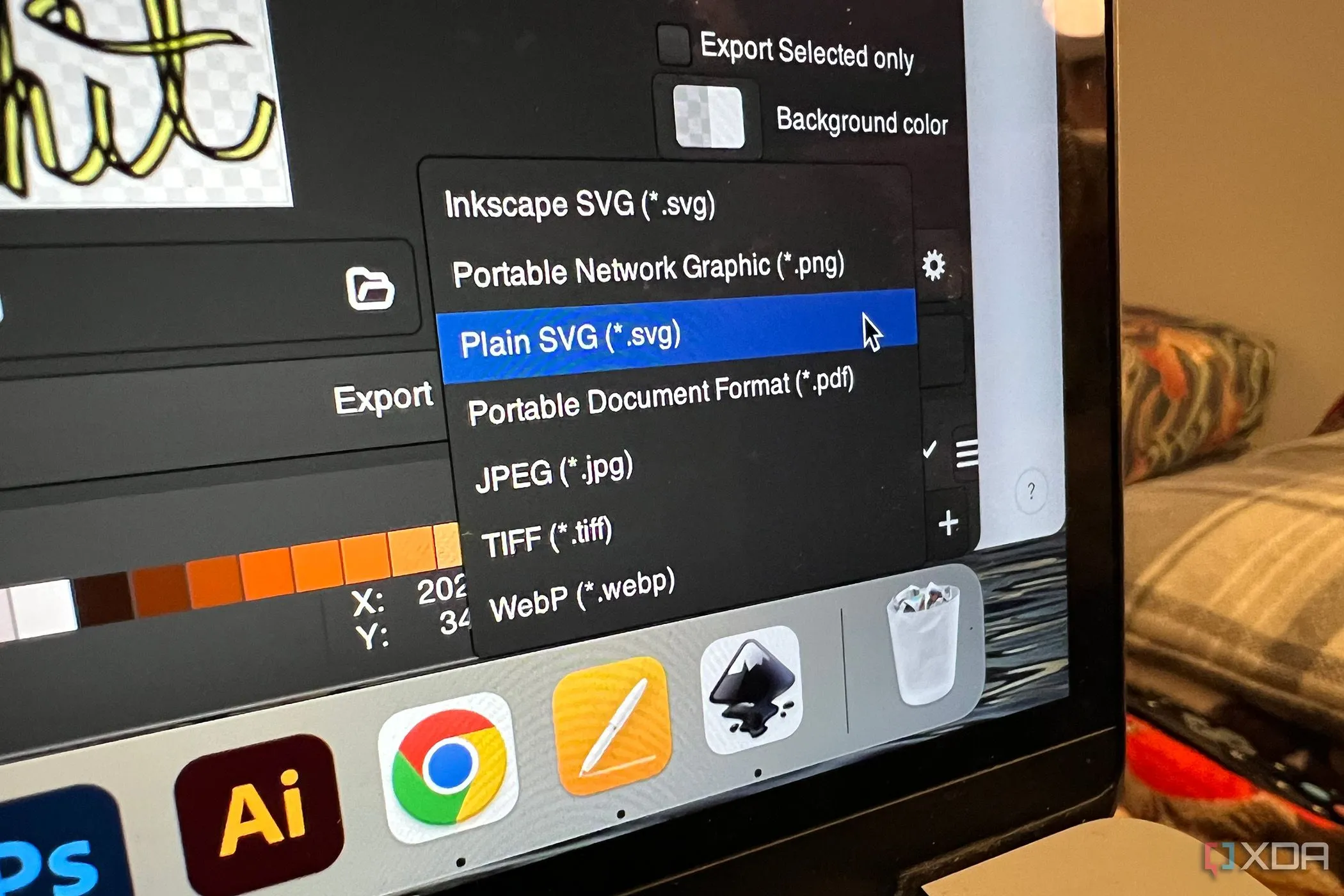 Các định dạng xuất file của Inkscape, bao gồm SVG, PNG, PDF, minh họa tính linh hoạt và khả năng tương thích cao của phần mềm trong việc xử lý các tệp thiết kế đồ họa.
Các định dạng xuất file của Inkscape, bao gồm SVG, PNG, PDF, minh họa tính linh hoạt và khả năng tương thích cao của phần mềm trong việc xử lý các tệp thiết kế đồ họa.
Kiểm Soát Toàn Diện Các Tệp Thiết Kế
Kết Quả Cuối Cùng Luôn Đáng Tin Cậy
Với Illustrator, việc xuất một tệp SVG để sử dụng ở nơi khác đôi khi giống như một trò may rủi. Nó thường làm rối tệp SVG với các metadata bổ sung và các thẻ đặc trưng của AI – và thành thật mà nói, hầu hết chúng ta sẽ không dành thời gian để dọn dẹp chúng trong một trình soạn thảo văn bản. Các tệp SVG trong Inkscape sạch sẽ và dễ đọc hơn, điều này có thể tạo nên sự khác biệt lớn khi bạn nhúng chúng vào các trang web hoặc bàn giao cho người khác. Và nếu bạn cần điều chỉnh một cái gì đó trong mã nguồn, việc theo dõi cũng dễ dàng hơn nhiều.
Vì Inkscape tuân thủ chặt chẽ hơn tiêu chuẩn SVG, các tệp của nó cũng tương thích tốt hơn với các công cụ khác. Tôi đã đưa các tệp SVG của mình từ Inkscape sang Figma và các công cụ thiết kế khác, và chúng mở ra chính xác như cách tôi đã thiết kế. Với Inkscape, các vấn đề kỳ lạ về font chữ, lớp bị biến mất, hoặc sự dịch chuyển trong căn chỉnh các yếu tố ít xảy ra hơn – những gì bạn xuất ra thường chính xác là những gì bạn thấy trên canvas.
 Giao diện Inkscape trên MacBook cùng với logo Krita, tượng trưng cho sự kết hợp mạnh mẽ của hai công cụ mã nguồn mở thay thế toàn diện cho Adobe Creative Cloud.
Giao diện Inkscape trên MacBook cùng với logo Krita, tượng trưng cho sự kết hợp mạnh mẽ của hai công cụ mã nguồn mở thay thế toàn diện cho Adobe Creative Cloud.
Một Công Cụ Bền Vững, Không Ràng Buộc
Không Lo Bị Adobe “Khóa” Quyền Sử Dụng
Tất nhiên, một trong những điểm bán hàng lớn nhất của Inkscape là nó là một công cụ sáng tạo miễn phí và mã nguồn mở. Mặc dù việc không phải trả phí đăng ký là tuyệt vời, nhưng điều quan trọng hơn đối với tôi là có toàn quyền sử dụng các công cụ của mình. Tôi không sở hữu phần mềm theo nghĩa truyền thống, nhưng ít nhất tôi không phải “thuê” một chương trình hay chờ đợi một công ty quyết định những tính năng nào tôi được phép sử dụng trong năm nay. Sau khi cài đặt, bạn có thể tiếp tục sử dụng nó theo bất kỳ cách nào và trong bao lâu tùy thích.
 Phần mềm Krita hiển thị trên máy tính để bàn, minh họa một trong nhiều công cụ mã nguồn mở miễn phí có thể thay thế hoàn toàn quy trình làm việc đồ họa truyền thống.
Phần mềm Krita hiển thị trên máy tính để bàn, minh họa một trong nhiều công cụ mã nguồn mở miễn phí có thể thay thế hoàn toàn quy trình làm việc đồ họa truyền thống.
Inkscape Không Phải Là Một Sự Hạ Cấp
Tôi không chỉ chuyển sang Inkscape vì nó miễn phí, mà còn vì nó mang lại cảm giác “thuộc về mình” hơn, trực quan hơn và minh bạch hơn. Nó tôn trọng cách bạn làm việc, không thu phí, không giấu các tính năng cơ bản trong các lớp giao diện người dùng phức tạp, và không yêu cầu bạn đăng nhập hay đồng bộ hóa với đám mây. Illustrator vẫn có những điểm mạnh riêng, nhưng những công cụ tôi thực sự sử dụng đã có sẵn trong Inkscape. Do đó, tôi không cần phải duy trì một gói thuê bao hay đối phó với những điểm khó chịu của Illustrator nữa.
Bạn có đồng ý với những nhận định này không? Hãy chia sẻ trải nghiệm của bạn về Inkscape hoặc các công cụ đồ họa mã nguồn mở khác trong phần bình luận bên dưới!